Построение в EXCEL диаграммы процента выполнения работ
3 декабря 2012 г.
- Группы статей
- Управление проектом
- Диаграммы и графики
Построим в MS EXCEL диаграмму, иллюстрирующую % выполнения работ.
Пусть необходимо построить диаграмму отображающую процент выполнения нескольких работ (см. файл примера ):
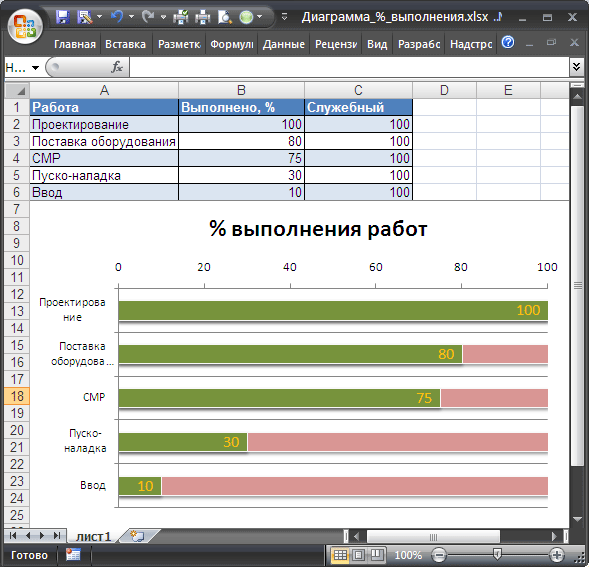
Исходная таблица содержит перечень работ, процент выполнения и служебный столбец, содержащий значения = 100%.
Для построения диаграммы необходимо сделать следующее:
- выделить любую ячейку в исходной таблице;
- через меню Вставка/ Диаграммы/ Гистограмма создать диаграмму Линейчатая с группировкой;
- выделить диаграмму. Через меню Работа с Диаграммами/ Конструктор/ Данные/ Выбрать данные изменить порядок рядов, чтобы ряд, который показывает выполнение был нижним;
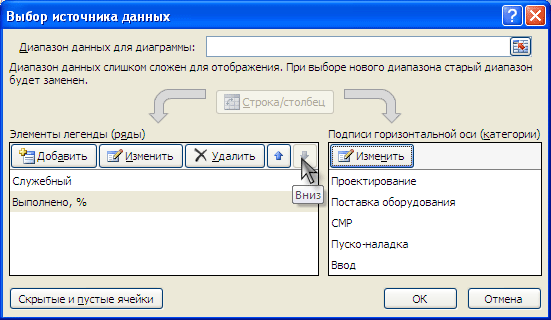
- выделить любой столбец диаграммы. В появившемся меню Работа с Диаграммами/ Макет в группе Текущий фрагмент нажать кнопку меню Формат выделенного фрагмента;
- установить Параметр ряда Перекрытие рядов – с перекрытием (100%).
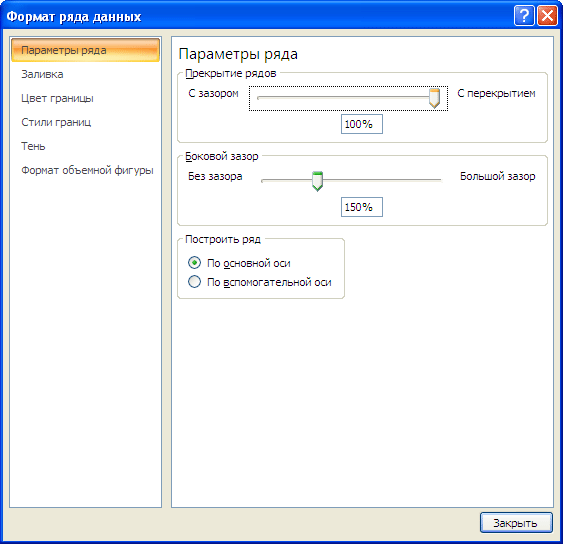
В итоге должны получить вот такую диаграмму.
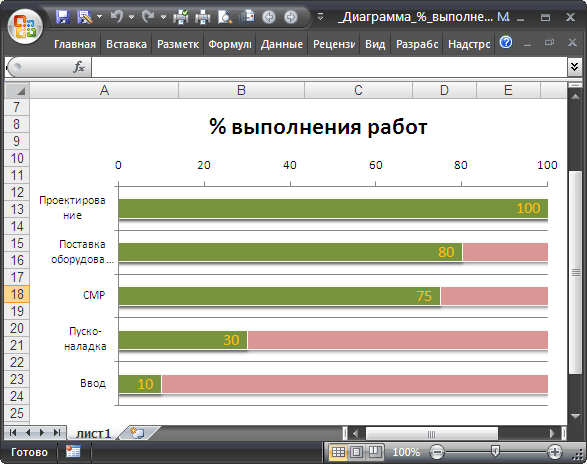
В файле примера эта задача решена также с использованием диаграммы Нормированная линейчатая с накоплением.
СОВЕТ : Для начинающих пользователей EXCEL советуем прочитать статью Основы построения диаграмм в MS EXCEL , в которой рассказывается о базовых настройках диаграмм, а также статью об основных типах диаграмм .
При обновления значений % выполнения работ в исходной таблице, диаграмма автоматически отобразит новое значение.
Комментарии